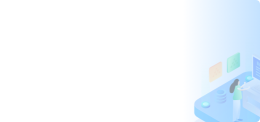当电脑主机正常运行但显示器显示无信号时,我们应该如何解决呢?下面将为您提供几个可能的解决步骤。 一、检查显示器连接 首先,检查显示器与电脑主机的连接是否正常。请确保显示器的数据线插在显卡上,并且连接牢固。同时,请确认显示器的电源已经开启。如果这些基本步骤都没有问题,但问题仍然存在,请继续进行下一步检查。 二、检查设备兼容性 有时候,电脑主机与显示器的接口类型可能不匹配,例如HDMI和VGA等。请确保您的电脑主机和显示器支持相同的接口类型。如果发现不匹配,您可能需要购买一个适配器或接口卡来解决问题。
文章标题:电脑主机运行但显示器显示无信号

内容:

在使用电脑时,你可能会遇到一种非常恼人的问题,那就是电脑主机已经正常运行,但是显示器却显示“无信号”。遇到这个问题,我们应该怎么办呢?接下来就让我带你一起解决这个问题。

一、检查显示器连接
首先,你需要检查的是显示器与电脑主机的连接是否正常。请确保显示器的数据线插在显卡上,而非主板上。另外,你需要确保显示器的电源已经开启。如果这两个步骤都没有问题,但是问题依然存在,那就继续进行下一步检查。
二、检查电脑主机与显示器是否匹配
在某些情况下,你可能遇到由于硬件设备的不匹配而引起的显示问题。此时,你需要检查你的电脑主机和显示器是否支持同样的接口类型(如HDMI、VGA等)。如果不匹配,那么你可能需要购买一个新的转换器或者一个与你的设备匹配的接口卡。
三、重新启动电脑主机
如果你确认了连接和设备都没有问题,那么可以尝试重新启动电脑主机。有时候,电脑主机可能因为某些原因而无法正常启动或者无法与显示器正常通信。重新启动电脑主机可以解决一些临时性的问题。
四、进入BIOS设置
如果以上步骤都不能解决问题,你可以尝试进入电脑的BIOS设置中查看一下。有时候电脑的显示设置在BIOS中可能会有所不同,比如分辨率或者刷新率等设置不当都可能导致无信号的问题。在BIOS中调整这些设置可能会解决问题。
五、寻求专业帮助
如果以上步骤都无法解决问题,那么你可能需要寻求专业的帮助了。你可以联系电脑维修人员或者电脑制造商的客服寻求帮助。他们可能会提供更专业的解决方案。
总结:
电脑主机运行但显示器显示无信号是一个常见的问题,但是通常都可以通过一些简单的步骤来解决。首先检查连接和设备是否匹配,然后尝试重新启动电脑主机或者进入BIOS设置进行调整。如果这些方法都无法解决问题,那么就需要寻求专业的帮助了。在处理这个问题时,保持冷静和耐心是很重要的。希望这些建议对你有所帮助!
幻易云高防服务器 857vps.cn 杭州服务器 温州bgp 浙江bgp温州电信 镇江电信 镇江物理机香港服务器 韩国服务器